Agregar una orden de cambio en Finanzas de portafolio
Objetivo
Agregar una orden de cambio a la Sala de contratos en Finanzas de portafolio.
Fondo
La Sala de contratos es un portal compartido donde los proveedores pueden enviar órdenes de cambio y facturas directamente al equipo del proyecto para su aprobación durante toda la duración del proyecto. La pestaña Órdenes de cambio de la Sala de contratos es donde se pueden agregar y revisar las órdenes de cambio.
Aspectos a tener en cuenta
- Permisos de usuario requeridos:
- Acceso de "Proveedor" al proyecto o superior.
Nota: Los usuarios con permisos de "Proveedor" o "Limitado" solo pueden agregar órdenes de cambio a un contrato al que tienen acceso. Si es un proveedor que envía una orden de cambio, consulte Enviar una orden de cambio para un proyecto de Finanzas de portafolio.
- Acceso de "Proveedor" al proyecto o superior.
- Información adicional:
- Las facturas y las órdenes de cambio suelen agregarse por un contacto en el equipo de proveedores, pero también pueden ser agregados por un miembro de su equipo del proyecto. La interfaz de los proveedores es casi idéntico, excepto que los proveedores no pueden ver su presupuesto.
- Si su organización tiene habilitada la función "Desgloses de órdenes de cambio" para su cuenta, puede optar por desglosar los costos de una orden de cambio. Consulte Agregar una orden de cambio desglosada en la sección Pasos a continuación.
Pasos
- Navegue hasta la Sala de contratos relevante haciendo clic en el nombre del ítem de costo en el rastreador de costos del proyecto.
Nota: Los ítems de costo con una Sala de contratos están marcados con un icono de cinta de opciones .
. - Haga clic en la pestaña Órdenes de cambio .
- Haga clic en Agregar orden de cambio.
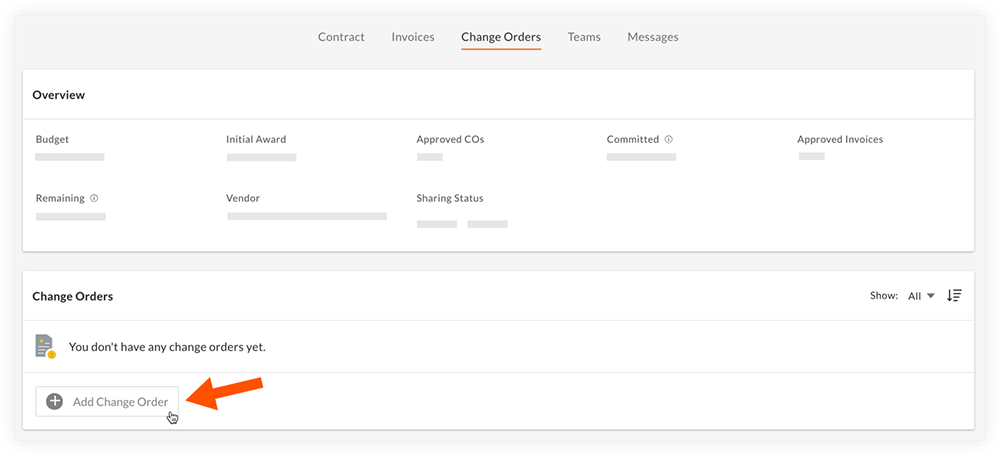
- Complete los siguientes campos:
Nota: Los campos con un asterisk configurable son obligatorios.- Número*
- Título
- Monto*
- Fecha*
- Descripción
- Opcional: Haga clic en Agregar documento para cargar cualquier documentación necesaria en la sección Documentos.
- Elija si desea notificar al proveedor de la orden de cambio que está agregando:
- Marque la casilla de verificación junto a "Notificar al nombre del proveedor] cuando se envíe" para notificar al proveedor de la orden de cambio.
- Desmarque el casilla de verificación junto a "Notificar al nombre del proveedor al enviar" para agregar la orden de cambio sin notificar al proveedor.
- Haga clic en Enviar.
Opcional: agregue una orden de cambio desglosada
Importante
La configuración de "Desglose de costos" solo está disponible si la función "Desglose de órdenes de cambio" está habilitada para la cuenta de su organización. Ponte en contacto con tu Punto de contacto de Procore para obtener más información.- Complete los siguientes campos:
Nota: Los campos con un asterisk configurable son obligatorios.- Número*
- Título
- Fecha*
- Descripción
- Haga clic en el interruptor Desglose del costo a la posición ENCENDIDO
 .
.
Nota: Una vez habilitada esta configuración, ya no podrá ingresar una suma global para la orden de cambio. - En la sección "Detalles de OC", ingrese los montos en dólares contra cada uno de los ítems del programa del contrato.
- Opcional: Haga clic en Agregar documento para cargar cualquier documentación necesaria en la sección Documentos.
- Haga clic en Enviar.
Nota: Para revisar los costos desglosados de una orden de cambio enviada, desplácese hasta la sección Detalles del costo.
Demostración
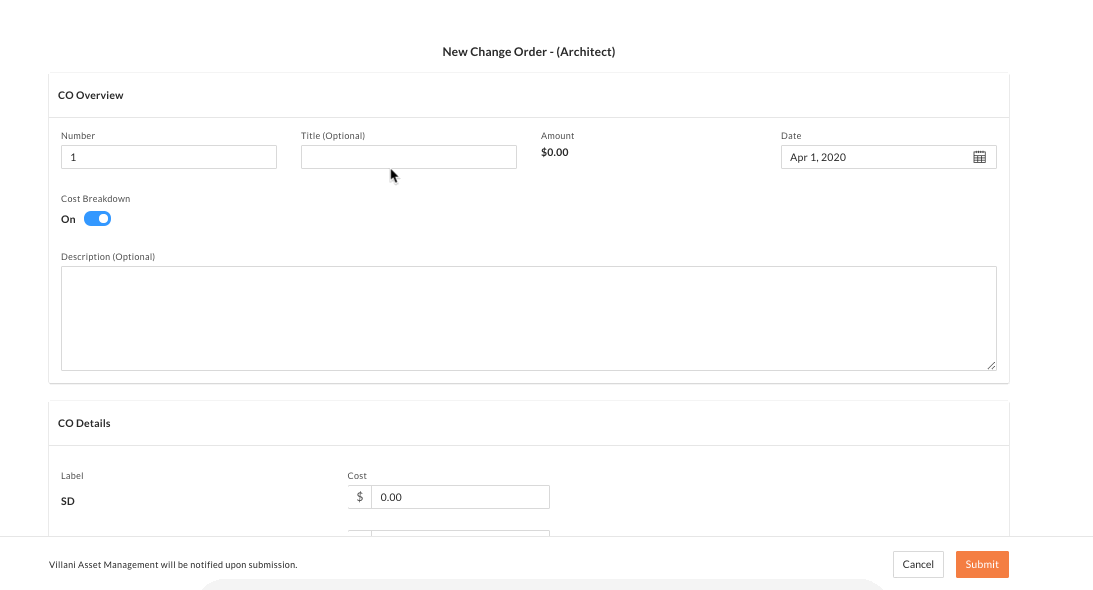 |

